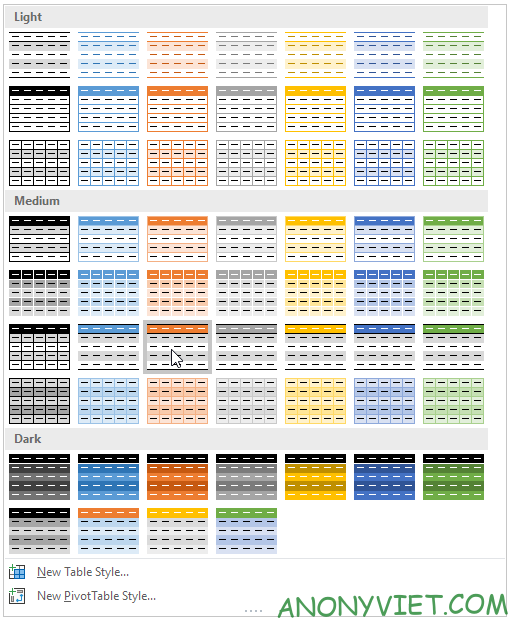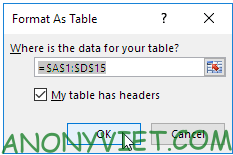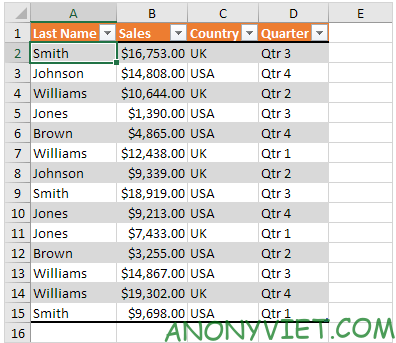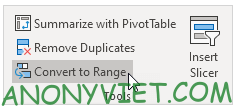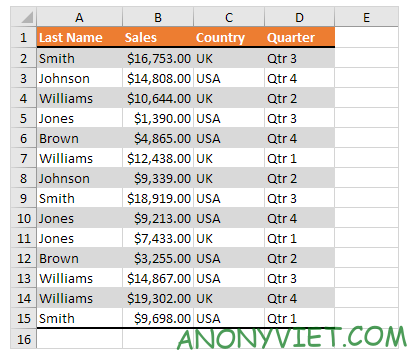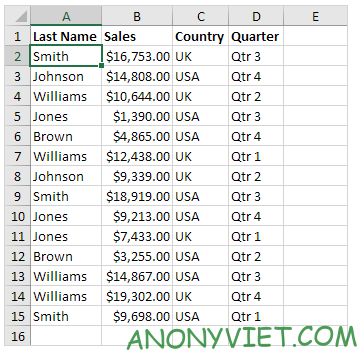Hướng dẫn tạo Styles cho bảng
Bài viết này sẽ hướng dẫn bạn cách sử dụng và tùy chỉnh Styles cho bảng trong Excel. Bạn có thể xem thêm tại Tin tức 360.
Để bắt đầu, hãy nhấn vào một ô bất kỳ trong bảng.
Trên tab Home, bạn bấm vào “Format as Table” để chọn một kiểu style cho bảng của mình.
Bạn cũng có thể tạo style riêng bằng cách nhấn “New Table Style” hoặc sao chép style hiện có bằng cách chuột phải vào style và chọn “Duplicate”.
Excel sẽ tự động chọn dữ liệu cho bạn. Đừng quên chọn “My table has headers” nếu bảng của bạn có tiêu đề.
Khi đã hoàn thành, bạn sẽ thấy bảng được định dạng theo style đã chọn.
Nếu bạn muốn chuyển đổi bảng trở lại ô bình thường mà vẫn giữ nguyên định dạng, chọn một ô trong bảng, vào tab Design và bấm “Convert to Range”.
Câu hỏi thường gặp
Làm thế nào để áp dụng một Style Bảng có sẵn trong Excel?
Chọn một ô trong bảng, vào tab “Home”, click “Format as Table”, chọn style bạn muốn và nhấn “OK”. Đánh dấu “My table has headers” nếu bảng của bạn có tiêu đề.
Tôi có thể tạo Style Bảng riêng của mình không?
Có! Trong cửa sổ “Format as Table”, click “New Table Style” để tạo style hoàn toàn mới hoặc click chuột phải vào một style có sẵn và chọn “Duplicate” để sao chép và tùy chỉnh.
Làm sao để chuyển đổi bảng đã được định dạng thành các ô bình thường?
Chọn một ô trong bảng, vào tab “Design”, click “Convert to Range”. Định dạng của các ô sẽ được giữ nguyên.